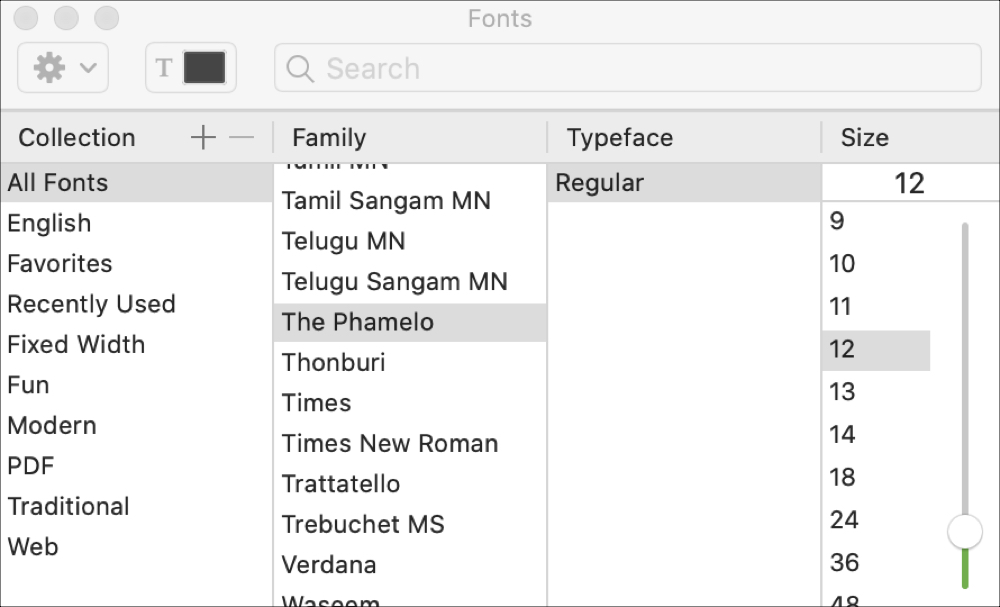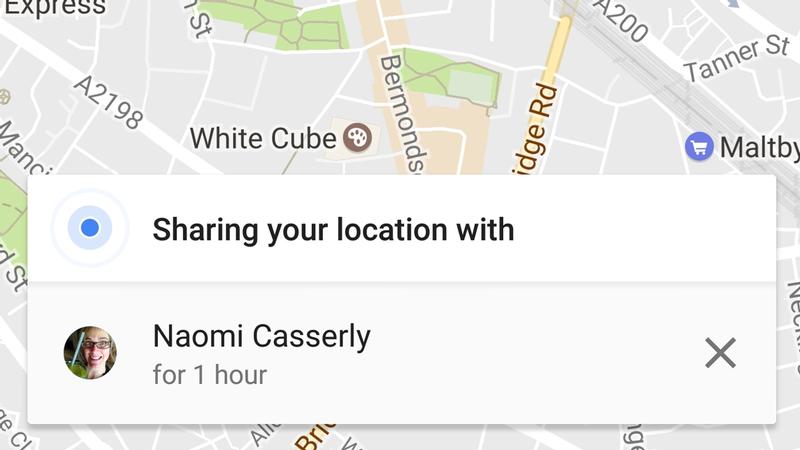Cara Mengakses iCloud dari Perangkat Android
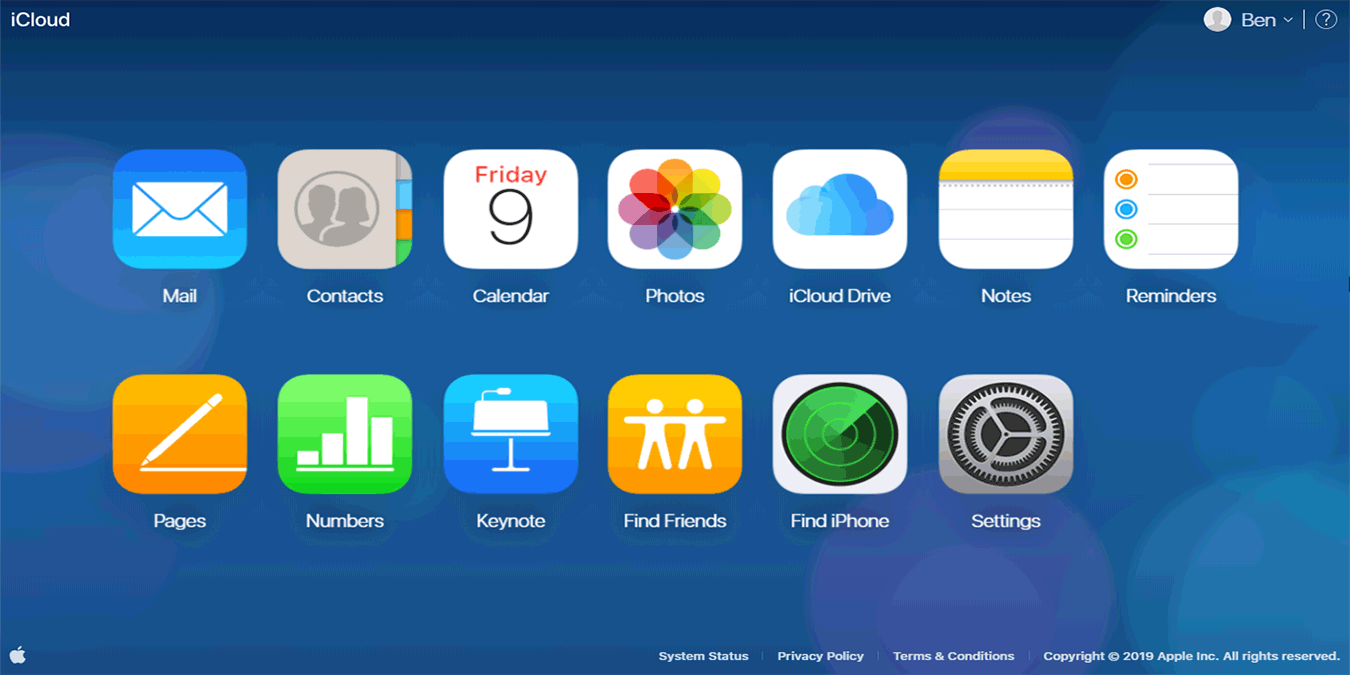
Perusahaan suka Apple mengikat Anda ke dalam produk mereka dengan mengunci layanan mereka di perangkat mereka sendiri. Itu berarti berbagi layanan antara perangkat Android dan iOS Anda tidak mudah, tetapi juga tidak mustahil.
Ada beberapa celah untuk membantu Anda mengakses Apple Layanan iCloud di perangkat Android Anda atau untuk membantu Anda mentransfer konten Anda dari satu layanan ke layanan lainnya jika Anda lebih suka untuk tetap mandiri dari platform.
Menyinkronkan Email iCloud Anda
Jika Anda ingin mulai menyinkronkan email iCloud Anda, Anda tidak memerlukan aplikasi tambahan di perangkat Android Anda. Yang Anda butuhkan adalah perangkat Android dengan layanan Google diinstal, karena Anda harus menggunakan aplikasi Gmail.
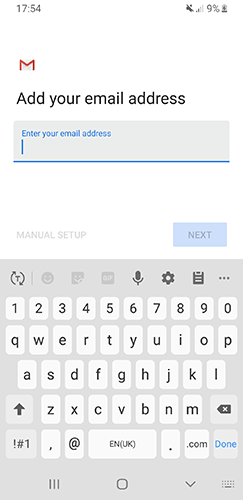
Buka aplikasi Gmail Anda dan klik tombol akun di sudut kanan atas. Klik "Tambahkan akun lain" di bagian bawah, lalu pilih "Lainnya."
Ketikkan alamat email iCloud dan kata sandi Anda di dua tahap berikutnya. Setelah akun email Anda masuk, email iCloud Anda akan mulai disinkronkan, dan Anda akan dapat melihatnya serta email berikutnya yang Anda terima.
Mengakses Kalender iCloud Anda
Kalender iCloud Anda sedikit lebih sulit diakses di Android. Anda tidak dapat mengakses kalender spesifik Anda, tetapi Anda dapat mentransfer semua acara di kalender Anda dari akun iCloud Anda ke kalender Google Anda.
Untuk memulai, Anda tidak akan memerlukan iPad atau iPhone di dekat Anda, tetapi Anda akan memerlukan browser web. Pergi ke situs web iCloud dan masuk dengan Anda Apple alamat email dan kata sandi, lalu pilih "Kalender."
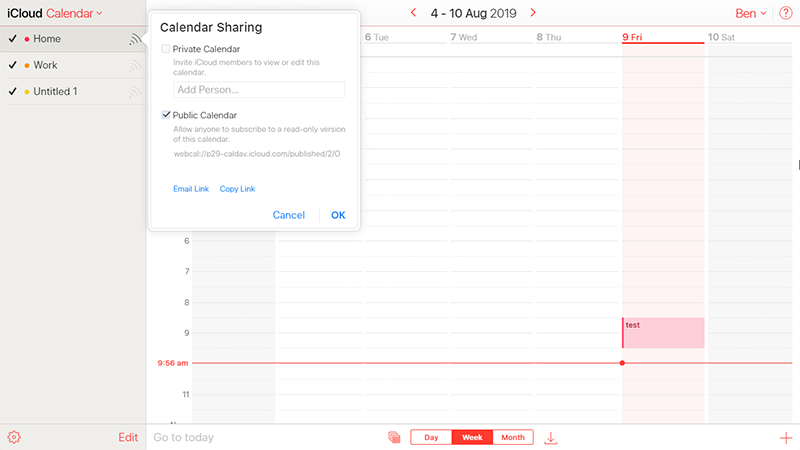
Di sebelah kiri Anda akan menemukan daftar kalender Anda. Klik "bagikan kalender" di sebelah nama kalender Anda dan pilih "kalender publik," lalu "salin tautan." Tautan yang Anda miliki adalah webcal: // tautan. Rekatkan ke bilah alamat browser Anda dan ganti webcal: // dengan http: // sebelum menekan Enter.
File .ics yang kemudian diunduh dapat diimpor ke Kalender Google Anda. Buka Kalender Google di browser Anda dan klik tombol menu di bawah "kalender lain" di sebelah kiri.
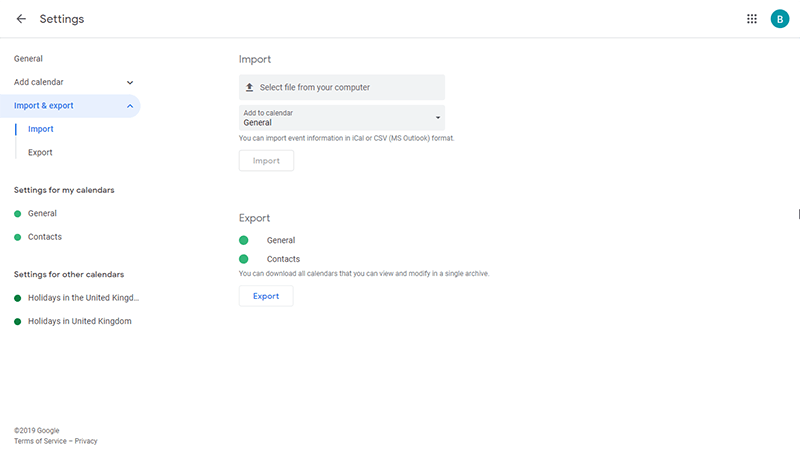
Klik "Impor," lalu unggah file .ics sebelum mengklik tombol "Impor" di bawahnya. Anda kemudian akan melihat acara kalender iCloud Anda ditransfer ke akun Google Anda, yang kemudian dapat Anda akses di perangkat Android Anda menggunakan aplikasi Google Calendar.
Menyinkronkan Kontak iCloud Anda
Seperti kalender iCloud Anda, Anda harus mengunduh kontak Anda dari iCloud dan mengimpornya ke akun Google Anda secara terpisah. Ini dengan asumsi kontak iPhone Anda dicadangkan ke akun iCloud Anda.
Anda dapat mengaktifkan ini di pengaturan iCloud iPhone atau iPad Anda.
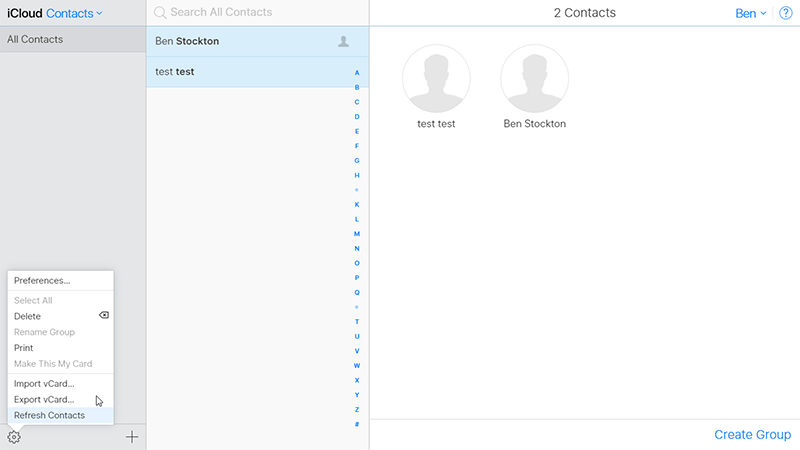
Pergi ke Kontak iCloud di browser Anda, lalu pilih semua kontak Anda, tahan Shift untuk memilih semuanya dari atas ke bawah. Tekan ikon Pengaturan di kiri bawah, lalu klik "Ekspor vCard."
File .vcf kemudian akan diunduh, yang kemudian dapat Anda impor langsung ke Akun Google Anda dengan mengunjungi Kontak Google. Di menu di sebelah kiri situs web Kontak Google, klik "Lainnya," lalu "Impor."
Pilih file kontak .vcf yang Anda unduh, lalu klik "Impor" untuk menyelesaikan proses.
Membuat iPhone Anda Redundan
Dengan semua layanan iCloud Anda dapat diakses atau ditransfer ke Android, Anda tidak perlu menyimpan iPhone Anda. Anda dapat beralih ke Android tanpa kehilangan email, kontak, atau acara kalender Anda.
Jika Anda ingin beralih ke Android tetapi menikmati gaya perangkat iOS, Anda harus membuat Android Anda terlihat seperti iPhone berikutnya.
Apakah artikel ini bermanfaat? ya Tidak